OpenWrt实现无线桥接与主路由“同网段”教程
在家庭网络中,有时候我们需要将一个路由器作为无线桥接设备,以便扩展无线网络的覆盖范围。
然而,默认情况下,无线桥接后的设备会处于不同的网段,这可能导致访问局域网内的其他设备变得困难。
本文将介绍如何使用OpenWrt固件简单实现无线桥接,并使桥接后的设备与主路由处于同一个网段。
基础设置
1. 连接上级路由:首先,你需要将你的OpenWrt路由器连接到上级路由器。可以通过搜索WiFi信号并生成一个新的接口(例如,命名为`wwan`)来实现。
2. 新增本级路由无线:接下来,在你的OpenWrt路由器上新增一个无线接口,选择LAN口作为该接口的类型。
确保这个新接口的IP地址和上级路由的IP地址不在同一个网段内。这样,你的OpenWrt路由器就可以正常连接到互联网了。
关键设置
为了实现无线桥接后的设备与主路由处于同一个网段,我们需要进行以下关键设置:
1. 新建一个接口:在OpenWrt路由器上新建一个名为`RELAY`的接口。协议选择DHCP客户端,并将接口类型设置为之前创建的桥接接口(即`wwan`)。其余设置保持默认不变。保存设置后,这个新的接口将会获取到上级路由同网段的IP地址。
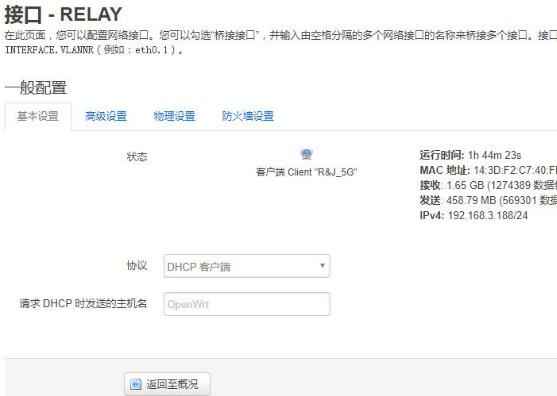
2. 配置防火墙规则:为了让桥接后的设备能够访问上级路由所在的局域网,我们需要配置防火墙规则。具体来说,我们需要允许从`RELAY`接口进入的流量通过防火墙转发到LAN口。这可以通过修改OpenWrt的防火墙配置文件来实现。
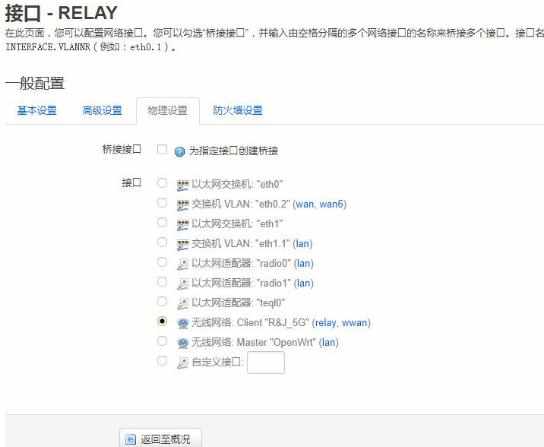
3. 重启路由器:完成上述设置后,重启你的OpenWrt路由器以使更改生效。
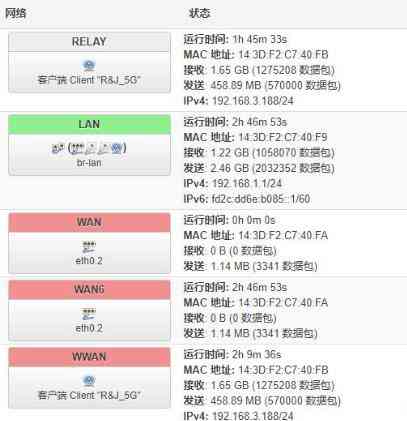
此时,你应该能够通过无线桥接后的设备访问上级路由所在的局域网了。同时,你也可以直接使用LAN口的IP地址访问本级路由。
以上步骤,你就可以成功地在OpenWrt上实现无线桥接,并使桥接后的设备与主路由处于同一个网段了。
精简后的步骤
联想到以前用来访问桥接光猫的办法,也能方便解决这个问题。
虽然不是真的同网段,但访问上级局域网是无障碍的,效果不错。
基础设置方面:桥接上级路由(搜索wifi,生成新接口,我用默认名称wwan),新增本级路由无线,选择lan口。
lan口ip网段和上级路由不同。这时已能正常连接上网。
关键设置:
新建一个接口,我取名叫RELAY。协议选择DHCP客户端,接口选择桥接的那个wwan。其余默认不改,保存设置完毕。
这个接口RELAY已获取到上级路由同网段ip。
此时桥接的wifi已能正常访问上级路由所在局域网,本级路由也能直接按lan口ip访问。
关键设置配图几张,方便理解。
点击链接加入群聊四群:722808830
点击链接加入群聊三群:751529538(已满)
点击链接加入群聊二群:376877156(已满)
点击链接加入群聊一群:622891808(已满)
饿了么红包

本站附件分享,如果附件失效,可以去找找看



